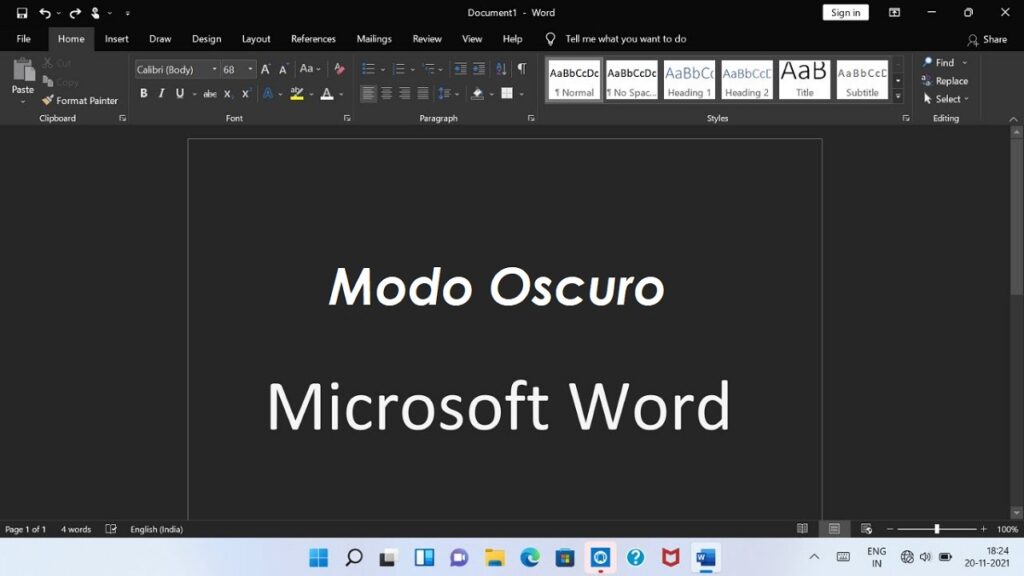
El Dark Mode de Kalmar Yana ɗaya daga cikin ayyukan mashahurin mai sarrafa kalmar Microsoft wanda aka fi samun karɓuwa a cikin 'yan kwanakin nan. A zahiri, yuwuwar za a iya aiwatarwa a cikin duk kayan aikin Microsoft Office suite, bin misalin zaɓin nunin Windows. A cikin wannan sakon za mu san wasu bayanansa, da kuma abin da ya kamata a yi Kunna kuma cire yanayin duhu a cikin Word.
Kamar yadda za ku gani a kasa, waɗannan hanyoyi ne masu sauƙi. Bugu da kari, muna da yuwuwar daidaita su tare da jigon tsarin mu. Tabbas, don kauce wa yiwuwar rashin daidaituwa, kafin farawa yana da mahimmanci don tabbatar da cewa muna da sabunta sigar Windows da Microsoft Office.
Menene yanayin duhu na Word don?
Babban makasudin amfani da yanayin duhu ko yanayin dare a cikin Word ko a cikin kowane aikace-aikacen shine tabbatar da lafiyar ido da kuma jin daɗin mai amfani. An tabbatar da cewa yin amfani da wannan yanayin yana rage karfin idanun mutumin da ke aiki a gaban allon, yana taimaka musu su dace da hasken haske. Watau: Yanayin duhun kalma ba ya da lahani ga idanunmu.
A gefe guda, kuma kodayake mahimmancin sa yana bayan lafiya, yanayin duhu yana matukar godiya da yawancin masu amfani da shi na ado, tare da tsari mai kyau da zamani. Ga wasu masu amfani, wannan kuma dalili ne mai gamsarwa yayin zaɓin duba dare ko yanayin duhu.
Don haka saboda duk waɗannan dalilai, yanayin duhu (wanda yake samuwa tun 2021) ya sami karɓuwa daga yawancin masu amfani da Word kuma gabaɗaya ta duk kayan aikin Microsoft Office. Madadin haka, akwai kuma da yawa waɗanda suka gwada shi kuma, bayan ɗan lokaci, sun zaɓi komawa ga sigar ta yau da kullun, wanda kuma yanzu ake kira "hanyoyi mai tsabta". Anan mun bayyana hanyoyin guda biyu: yadda ake kunna wannan yanayin da yadda za'a iya kashe shi, idan ba ku son amfani da shi.
Kunna yanayin duhu a cikin Word
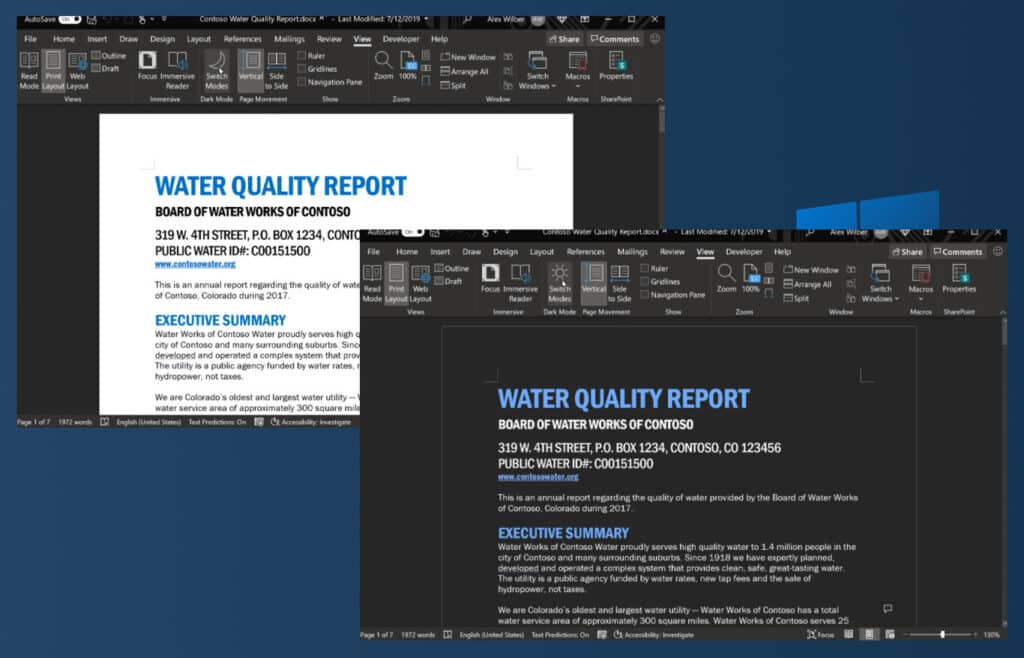
Don kunna yanayin duhu a cikin Word, kawai dole ne ku yi abubuwa masu zuwa:
- Mun bude sabon shafi a cikin Word.
- Muje zuwa tab "Fayil".
- A can, mun zaɓi zaɓi "Bill".
- A cikin zaɓuɓɓukan da suka bayyana a ƙasa, mun zaɓa "Jigon ofis" sannan ka danna "Baki".
Za mu lura da canje-canje nan da nan. Lokacin fara yanayin duhu, nan da nan za mu ga yadda farin shafin ya zama launin toka mai duhu, kusan sautin baki. Hakazalika, launukan da za mu samu a cikin takardar su ma za su canza domin su dace da sabon bambancin launi a hanya mai jituwa.
Kafa jigon baƙar fata a cikin Kalma, za mu kuma iya kunna tsakanin launuka na bangon shafi: fari ko baki (duba misalin a hoton da ke sama). Don canjawa daga wannan zuwa wancan, kawai ka je shafin "View", kunna "Dark Mode" kuma, daga nan, zaɓi launi da kake so.

Gyara batun shafukan launin toka
Daya daga cikin matsaloli Mafi yawan abin da muke samu lokacin da muka kunna yanayin duhu a cikin Word shine cewa sararin da za mu shigar da rubutu ya rasa ainihin sahihancinsa. Ana nuna mana "shafi mara kyau" tare da shuɗe, launin toka.
Bayanin a Kalmar "shafukan launin toka" Yana da sauƙi: Yanayin duhu ya shafi gabaɗayan saitunan shirin gaba ɗaya, ba kawai firam ɗin da mashaya kayan aiki ba. Amma wannan ba koyaushe ne abin da mai amfani ke tsammani ba. Abin sha'awa, wannan matsala ce ta musamman ga Word ba a cikin Excel ko PowerPoint ba. An yi sa'a, akwai hanyar da za a gyara shi:
- Mun bude Word.
- Muna danna kan "Zaɓuɓɓuka", a kasan dama na allo.
- A cikin sabuwar taga da ke buɗewa, zaɓi zaɓi "Janar".
- Sannan mun latsa "Kada ka kwafin Microsoft Office".
- A can dole ne mu kunna zaɓi "Kada ku taɓa canza launin shafin daftarin aiki."
- A ƙarshe, mun danna "Don karba".
Tare da wannan sauki dabara, za mu maido da saba farin shafi na inda za a shigar da rubutu, ko da yake ba tare da rasa da dare yanayin.
Cire yanayin duhu daga Word
Don komawa zuwa yanayin haske na Kalma, wato, zuwa yanayin gargajiya, duk abin da za mu yi shi ne bin matakan da muka gani don kunna yanayin duhu, maido da yanayin nuni na Microsoft Word zuwa tsarinsa na asali:
- Mun bude sabon shafi a cikin Word.
- Muje zuwa tab "Fayil".
- A can, mun zaɓi zaɓi "Bill".
- A cikin zaɓuɓɓukan da suka bayyana a ƙasa, mun zaɓa "Jigon ofis" sannan ka danna "Fari".
Tare da waɗannan matakai masu sauƙi, yanayin duhu za a kashe, yana kunna yanayin haske maimakon.